KineMaster adalah aplikasi edit video di smartphone yang populer. Tapi tahukah Anda cara download KineMaster di laptop? Berikut ini Zencreator akan membagikan tutorial cara download KineMaster di Laptop dengan mudah dan cepat.
Daftar Isi:
ToggleMengapa KineMAster?
KineMaster sendiri adalah salah satu aplikasi edit video terbaik yang bisa digunakan di smartphone Android dan iOS. Aplikasi ini memiliki banyak fitur menarik dan profesional, seperti potong dan gabung video, tambah trek audio, transisi 3D, efek khusus, dan lain-lain.
Selain itu, KineMaster juga memiliki versi Pro yang bebas dari watermark dan memberikan akses ke semua fitur premium secara gratis.
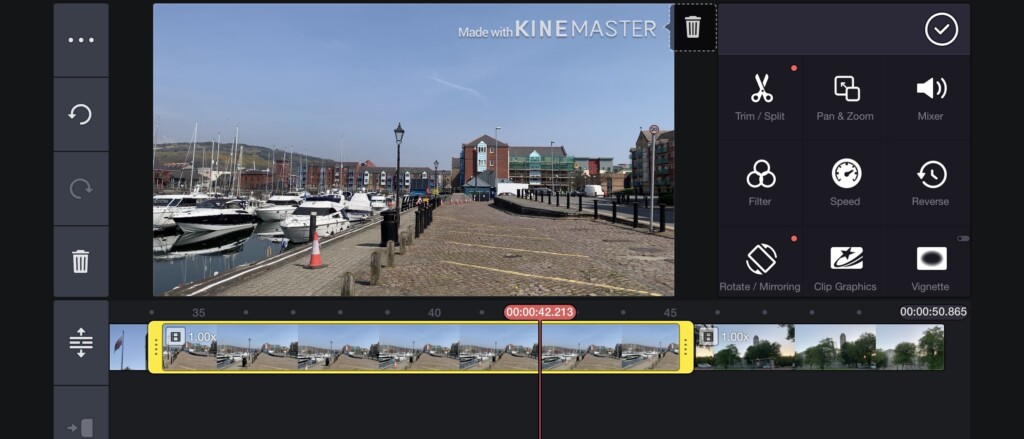
Beberapa kelebihan lain dari KineMaster dibanding aplikasi serupa di smartphone antara lainnya:
Mudah digunakan
KineMaster memiliki antarmuka yang sederhana dan intuitif, sehingga pengguna baru tidak akan kesulitan untuk mengakses fitur-fitur yang tersedia.
Anda bisa membuat beberapa layer pada video, menyesuaikan panjang klip dengan alat potong dan trim yang akurat, menambahkan beberapa trek audio, memasukkan transisi 3D, dan banyak lagi.
Resolusi video tinggi
KineMaster mampu menghasilkan video dengan resolusi yang tinggi, mulai dari 360p, 720p, 1080p, hingga 4K.
Anda bisa menyesuaikan resolusi sesuai dengan kebutuhan dan kapasitas penyimpanan Anda. Video dengan resolusi tinggi tentu akan lebih menarik dan profesional untuk ditonton.
Mendukung berbagai media
KineMaster bisa mengedit video dari berbagai sumber, baik dari kamera smartphone, galeri, atau media sosial. Anda juga bisa menambahkan foto, stiker, teks, gambar animasi, dan efek khusus ke dalam video Anda.
Input KineMaster juga sangat mudah. KineMaster mampu menampilkan semua media melalui layar yang sama.
Namun, bagaimana jika Anda ingin mengedit video dengan cara download KineMaster di laptop atau PC? Apakah ada cara untuk menjalankan aplikasi ini di komputer?
Jawabannya adalah ya, ada dua cara download KineMaster di laptop, yaitu dengan menggunakan emulator Android atau tanpa emulator. Berikut adalah penjelasan lengkapnya.
Cara Download KineMaster di Laptop dengan Emulator Android
Emulator Android adalah perangkat lunak yang bisa membuat komputer Anda berfungsi seperti smartphone Android. Dengan emulator ini, Anda bisa menginstal dan menjalankan aplikasi Android di laptop atau PC dengan mudah.
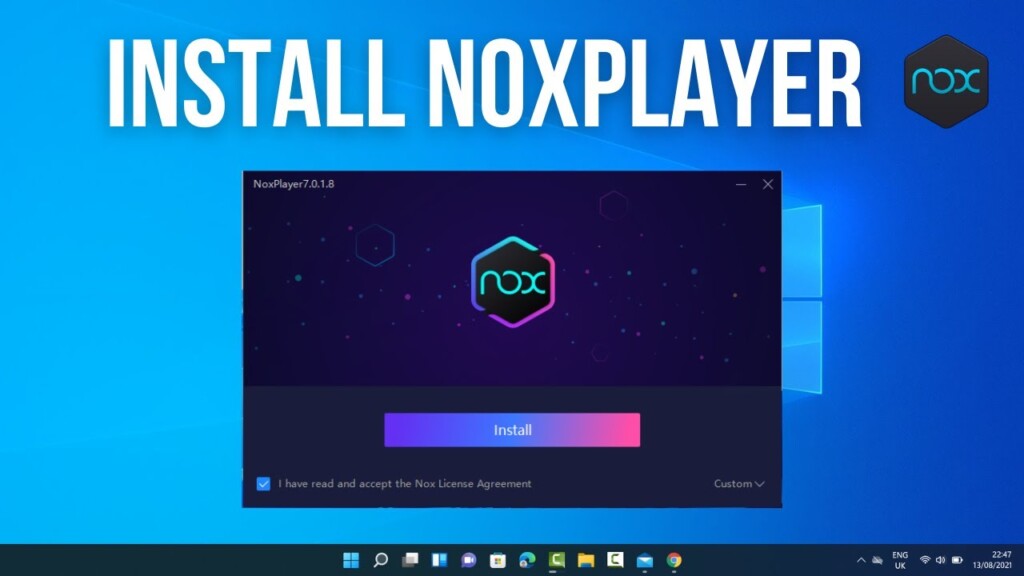
Salah satu emulator Android yang populer dan ringan adalah NoxPlayer. Berikut adalah langkah-langkah untuk download KineMaster di laptop dengan NoxPlayer.
- Langkah pertama dari cara download KineMaster di laptop dengan emulator adalah terlebih dahulu unduh file APK KineMaster Pro di HP anda.
- Langkah kedua dari cara download KineMaster di laptop dengan emulator adalah dengan unduh NoxPlayer melalui situs resminya di https://www.bignox.com/. Instal NoxPlayer sampai selesai, dan jalankan.
- Langkah ketiga dari cara download KineMaster di laptop dengan emulator adalah setelah NoxPlayer terbuka, pilih Add APK File. Cari file APK KineMaster Pro yang sudah Anda unduh tadi.
- Tunggu sampai proses instalasi KineMaster di NoxPlayer selesai. Ikon KineMaster akan muncul di desktop NoxPlayer. Klik untuk meluncurkan aplikasi.
- Sekarang Anda sudah bisa mengedit video dengan KineMaster di laptop atau PC melalui NoxPlayer.
Cara Download KineMaster di Laptop Tanpa Emulator
Jika Anda tidak ingin menggunakan emulator Android, Anda bisa mencoba cara lain untuk download KineMaster di laptop tanpa emulator. Cara ini memanfaatkan fitur koneksi antara smartphone dan komputer, seperti Connect Display, Screen Mirror, atau VYSOR.
Berikut adalah langkah-langkahnya.
- Pastikan Anda sudah memiliki aplikasi KineMaster di smartphone Anda. Jika belum, Anda bisa mengunduhnya melalui Play Store atau App Store.
- Hubungkan smartphone Anda ke laptop atau PC dengan menggunakan kabel USB, Wi-Fi, atau Bluetooth.
- Buka pengaturan pada smartphone Anda dan aktifkan fitur Connect Display, Screen Mirror, atau VYSOR sesuai dengan perangkat Anda.
- Buka aplikasi KineMaster di smartphone Anda dan mulai mengedit video sesuai keinginan Anda.
- Video yang Anda edit akan tampil juga di layar laptop atau PC Anda secara sinkron. Anda bisa menggunakan mouse atau keyboard untuk mengontrol aplikasi KineMaster dari komputer.
- Setelah selesai mengedit video, simpan hasilnya di galeri smartphone Anda atau ekspor ke komputer melalui kabel USB, Wi-Fi, atau Bluetooth.
Itulah dua cara download KineMaster di laptop yang bisa Anda coba. Dengan cara ini, Anda bisa mengedit video dengan lebih leluasa dan nyaman di layar yang lebih besar. Selamat mencoba!





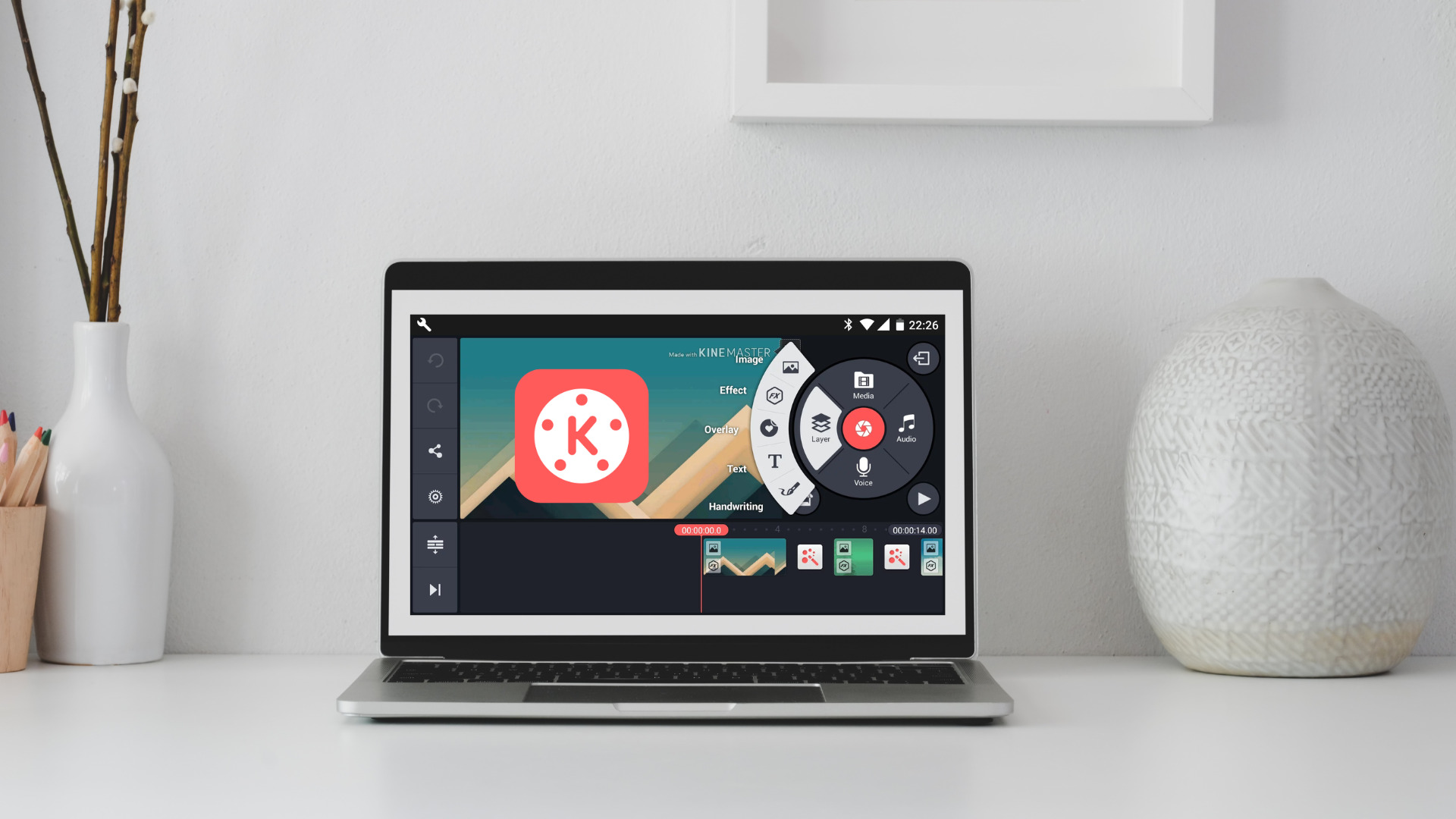







Discussion about this post